Tanto si es un administrador de red, un trabajador a distancia o simplemente un jugador que quiere jugar de forma competitiva, necesita optimizar su conexión de red para garantizar la estabilidad y una velocidad óptima.
La configuración de red predeterminada de Windows no siempre está optimizada. Puede que esté obteniendo la velocidad de red por la que está pagando, pero aún así puede tener una latencia más alta. Por no hablar de problemas ocasionales como un ping más alto, caídas de la velocidad de Internet y desconexiones.
Con la ayuda de algunas aplicaciones, puede optimizar su conexión de red para hacerla más rápida y obtener ayuda para resolver problemas comunes que afectan a su experiencia en Internet.
A continuación, enumero algunas de las mejores aplicaciones de red que pueden solucionar problemas de red comunes y garantizar que su conexión a Internet se mantiene en un estado óptimo.
NetBalancer
Aunque NetBalancer puede realizar un montón de tareas, como la monitorización del tráfico, la incluyo aquí por sus controles de prioridad del tráfico de red. La herramienta le permite crear reglas para que las aplicaciones y los procesos controlen cuánto ancho de banda utilizan.
Por ejemplo, mientras juega, puede dar alta prioridad al juego y baja prioridad a otras apps para asegurarse de que no causan lag en el juego.
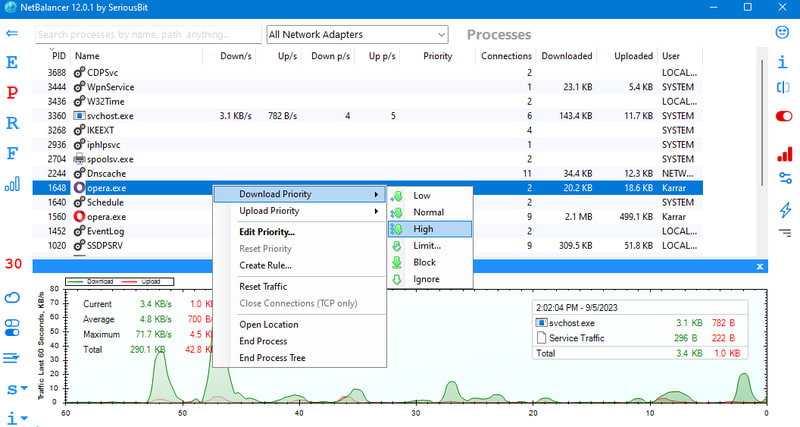
También puede establecer un límite a la velocidad de descarga/carga de las aplicaciones en KB e incluso fijar un límite máximo a la cantidad de datos que puede cargar/descargar antes de ser bloqueada. También hay una bonita sección de reglas en la que puede configurar activadores para aplicar límites y prioridades, como activadores basados en los datos descargados o en la hora del día.
En general, es una gran herramienta para ver el tráfico de la red y optimizar el ancho de banda para lo que más importa. Puede probar la aplicación mediante la versión de prueba gratuita de 30 días (sin registro). Después, tendrá que comprar la aplicación por 49,95 dólares y desbloquear todas las funciones.
Benchmark DNS
Utilizar el servidor DNS adecuado en función de su ubicación y conexión puede mejorar enormemente su experiencia general en línea. Un servidor DNS óptimo proporciona tiempos de carga de los sitios web más rápidos y una latencia de conexión menor, lo que es estupendo para los juegos en línea. DNS Benchmark es una herramienta gratuita que le ayudará a encontrar el mejor servidor DNS para su conexión.
Sólo tiene que abrir la aplicación y pulsar el botón Ejecutar Ben chmark para dejar que recopile las respuestas. Mostrará las respuestas en caché, sin caché y puntocom de todos los servidores DNS y las ordenará con la más rápida en la parte superior.
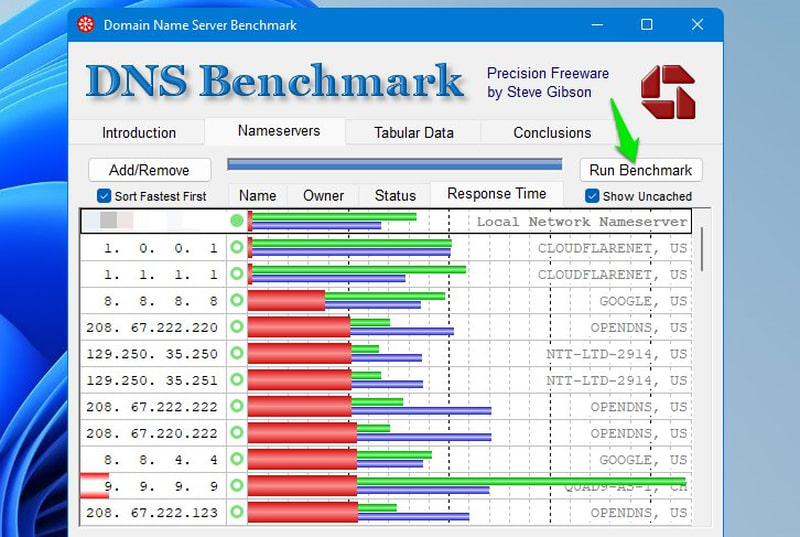
Si su servidor DNS actual no está en la parte superior, puede cambiarlo manualmente yendo a Ajustes > Red e Internet > WiFi/Ethernet. Aquí, añada manualmente el mejor servidor DNS.
Optimizador SG TCP
SGTCP Optimizer le ayuda tanto a optimizar como a editar los parámetros TCP/IP en Windows. Una vez configurado de forma óptima, reducirá la latencia de la conexión y disminuirá la pérdida de paquetes. Puede editar manualmente todos los valores e incluso aprender qué hace cada opción pasando el cursor del ratón por encima.
No se preocupe si no sabe cómo ajustarlas manualmente; no todo el mundo es administrador de redes. Dispone de una opción Óptima que aplicará automáticamente el mejor ajuste en función de su conexión. Todo lo que tiene que hacer es seleccionar su velocidad de Internet en el control deslizante de arriba y seleccionar Óptimo. Haga esto tanto en la configuración General como en la Avanzada para aplicar todos los cambios.
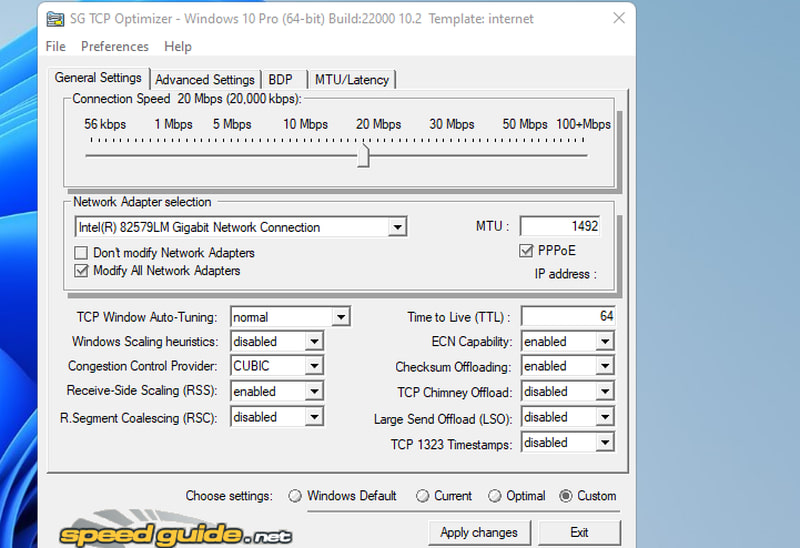
Personalmente noté un ping más bajo y estable en los juegos en línea después de aplicar los ajustes óptimos. En mis 2-3 horas de juego después de los cambios, el ping se mantuvo estable sin picos en absoluto.
ExpressVPN
Una VPN puede asegurar su red y optimizarla para disminuir la latencia, y
ExpressVPN protegerá su red de cualquier restricción del ISP, como el estrangulamiento de la red. Además, puede disminuir la latencia procesando el tráfico a través de sus propios servidores optimizados y minimizando los saltos. Esto puede ser estupendo para los juegos, ya que disminuye el ping y estabiliza la conexión.
Algunas de las características que hacen que merezca la pena elegir ExpressVPN son el túnel dividido, DNS privado, servidores sólo para Ram, un interruptor de corte, opciones dedicadas para juegos y un gestor de amenazas integrado. Viene con una garantía de devolución del dinero de 30 días, y el plan anual cuesta 8,32 $/mes.
GlassWire
GlassWire es principalmente una herramienta de monitorización del tráfico y de seguridad para proteger su conexión. Sin embargo, sus funciones pueden utilizarse de muchas maneras para optimizar la red. A continuación enumero algunas formas interesantes en las que puede ayudar a optimizar su conexión a Internet, además de ofrecer seguridad de red:
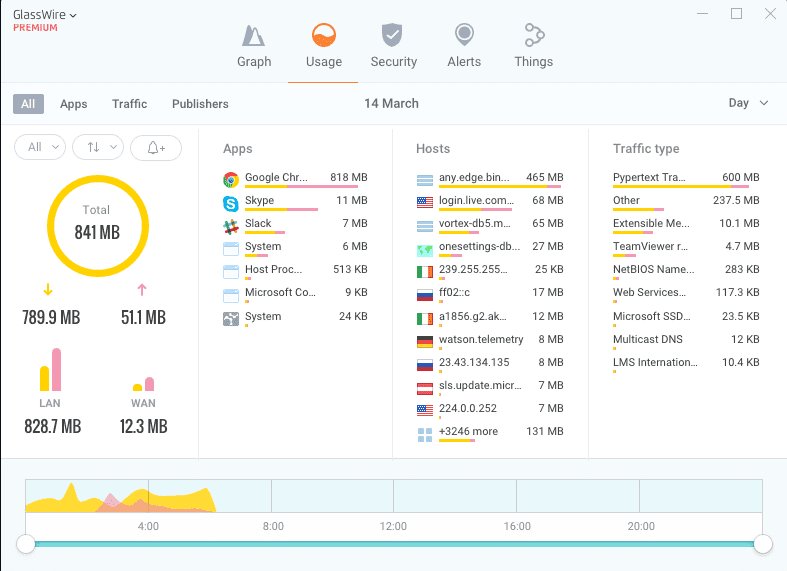
- Puede detectar a los acaparadores de ancho de banda y cerrar o limitar las aplicaciones/procesos que estén consumiendo demasiado ancho de banda.
- Si tiene datos limitados, puede utilizar GlassWire para rastrearlos y establecer alertas.
- Puede restringir las conexiones sospechosas, lo que puede mejorar la seguridad y evitar el tráfico innecesario.
- Puede ver el historial de tráfico, tomar decisiones más informadas sobre lo que consume demasiados datos y gestionar las horas punta.
- Alerta y bloquea automáticamente las conexiones maliciosas, lo que ahorra ancho de banda además de seguridad.
La mayoría de las funciones de la aplicación son de uso gratuito, pero necesitará la versión de pago para obtener un historial ilimitado y funciones que podrían aplicarse al tiempo de datos antiguos.
Speedtest de Ookla
A la hora de realizar cualquier optimización en la red, comprobar la velocidad y latencia actuales de Internet es una de las tareas más habituales. Speedtest by Ookla facilita esta tarea permitiéndole ejecutar rápidamente pruebas de velocidad y ver pruebas anteriores.
Sólo tiene que pulsar el botón Ir y la aplicación ejecutará una prueba de ping, descarga y subida para asegurarse de que está obteniendo la velocidad de Internet esperada. Sus ajustes muestran todas las pruebas de velocidad anteriores realizadas junto con sus resultados y la hora exacta en que se hicieron.
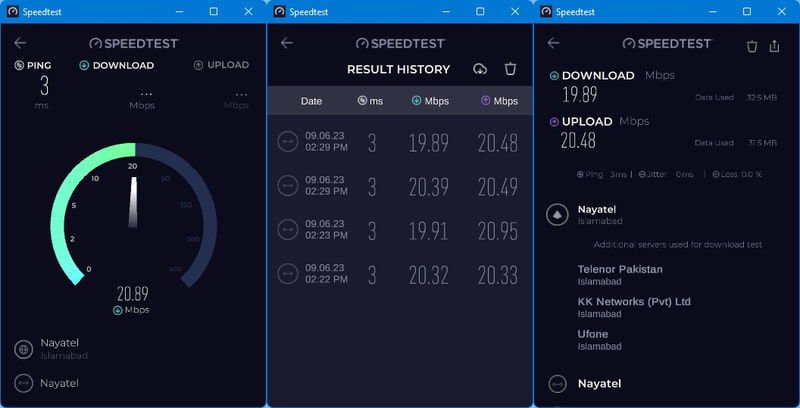
También puede elegir manualmente los servidores para probarlos individualmente, y al hacer clic en un resultado se muestran más detalles. La aplicación es completamente gratuita y consume muy pocos recursos del sistema.
NetOptimizer
NetOptimizer tiene un montón de optimizaciones de red preestablecidas que se pueden aplicar para reducir y estabilizar el ping y asegurarse de que obtiene las mejores velocidades de descarga. Puede aplicar automáticamente todas las correcciones o ajustar manualmente las opciones disponibles si sabe lo que está haciendo.
Algunas de las optimizaciones que puede realizar incluyen la disminución de la duración TTL, el aumento de la resolución DNS, el aumento del tamaño del paquete de solicitud de E/S, el aumento del tamaño máximo de la ventana TCP, la disminución del ancho de banda QoS y mucho más.
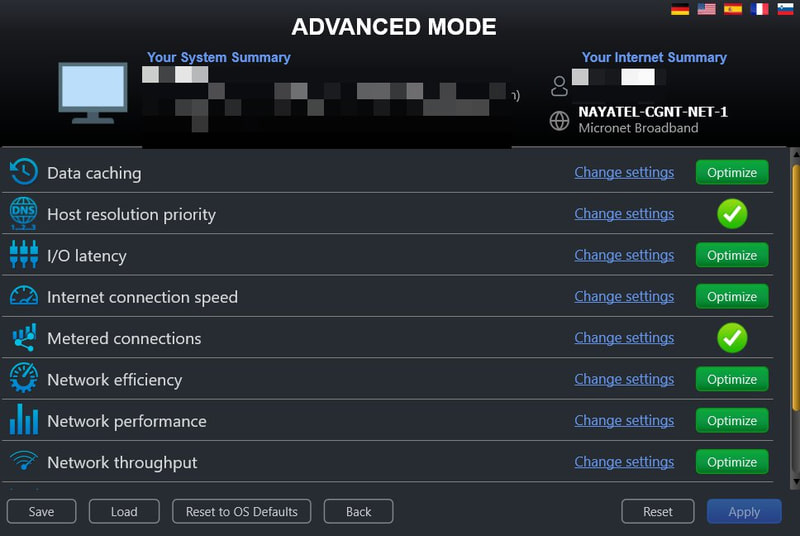
Sin embargo, sólo puede aplicar dos de estas optimizaciones de forma gratuita. Tendrá que adquirir la versión de pago para aplicar todas las optimizaciones. La versión de pago le permitirá tanto el ajuste automático como el manual.
Alternativamente, también puede probar el Acelerador de Internet Pointstone, que también aplica automáticamente optimizaciones basadas en su tipo de conexión de red.
Reparación completa de Internet
Si está notando problemas con la red, ya sea después de trastear con ella o de utilizar una aplicación que haya cambiado los ajustes relacionados con la red, entonces Complete Internet Repair puede solucionar la mayoría de estos problemas de forma automática.
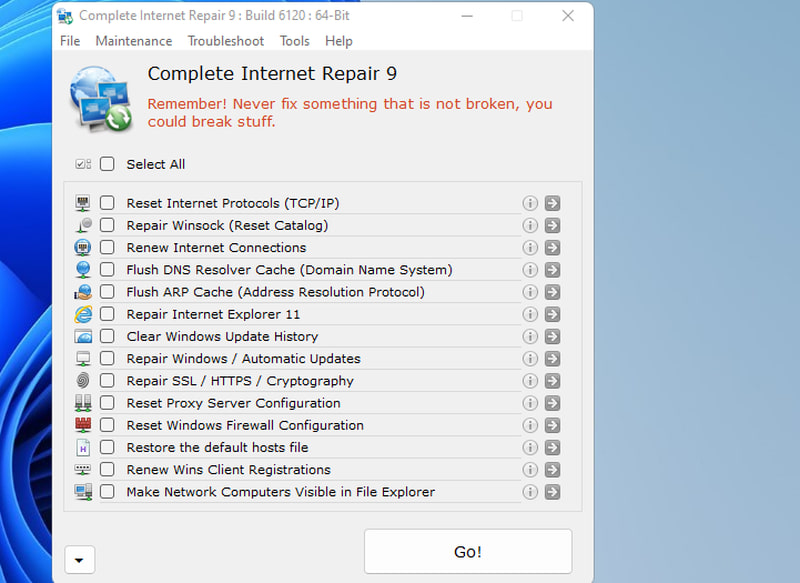
Esta aplicación puede solucionar la mayoría de los problemas relacionados con Internet con sólo encontrar el problema y hacer clic en el botón de flecha situado junto a él. La mayoría de sus arreglos se realizan restableciendo las opciones o borrando datos.
Algunas de las correcciones que puede realizar incluyen el vaciado de DNS, el restablecimiento de los protocolos de Internet, el restablecimiento del catálogo Winsock, el restablecimiento de la conexión a Internet, la reparación de SSL/HTTPS, el restablecimiento de la configuración del proxy, el restablecimiento del cortafuegos, la restauración de los archivos host predeterminados y algunas más.
La aplicación es gratuita, pero no le recomiendo que aplique todas las reparaciones que ofrece con la esperanza de solucionar su problema. Estas reparaciones pueden afectar negativamente a su red ya que también pueden restablecer po
Pensamientos finales 🌐💭
Aparte de estas aplicaciones, también le recomendaré que pruebe el solucionador de problemas integrado de Windows, aunque sea bastante básico. Puede detectar problemas automáticamente y aplicar correcciones, incluyendo cambios en la configuración de red. Sólo tiene que ir a Configuración > Sistema > Solucionar problemas para acceder a él.
Además, asegúrese de que los controladores de red están actualizados para obtener mejores resultados; puede utilizar un actualizador de controladores para ello.


